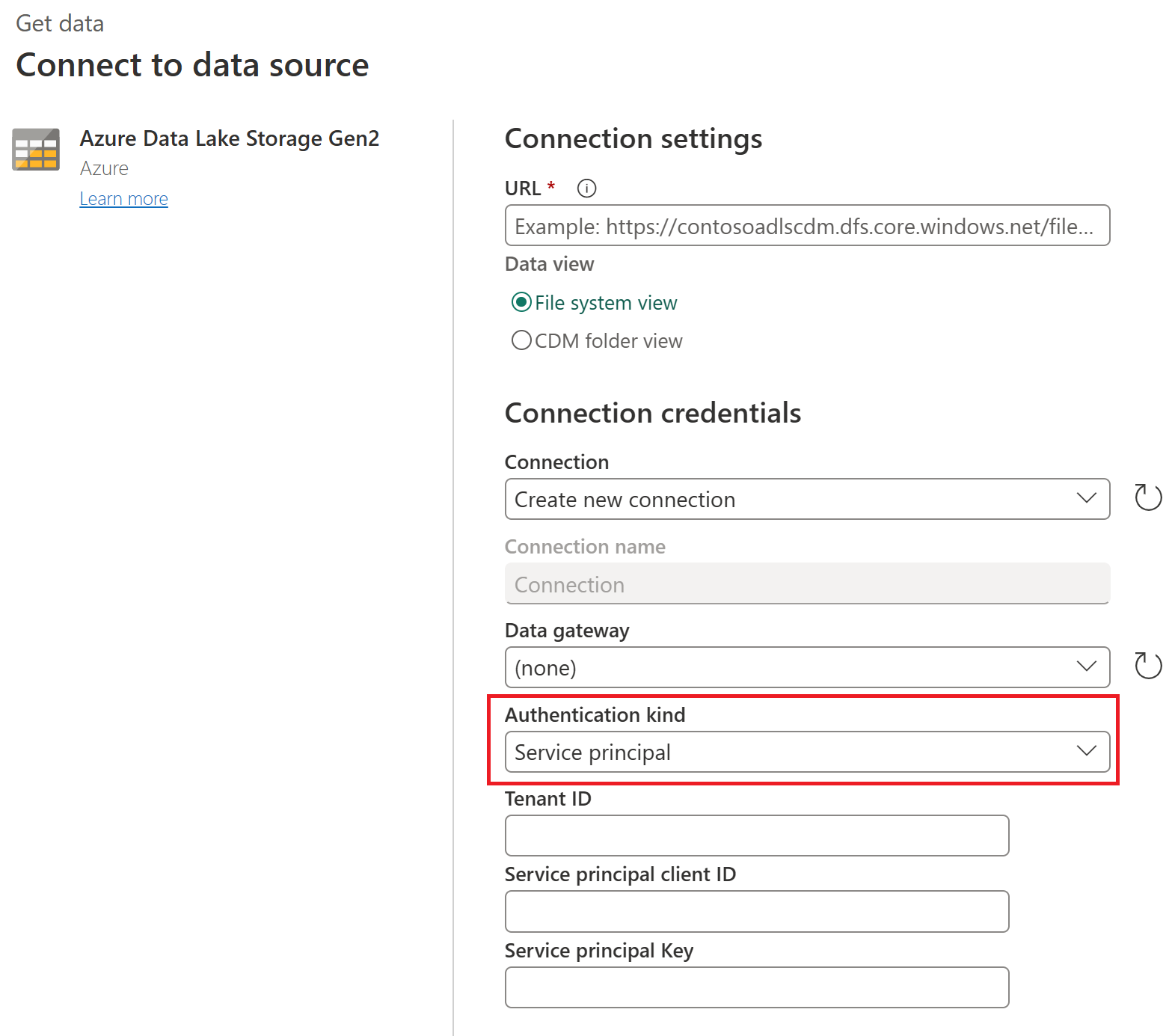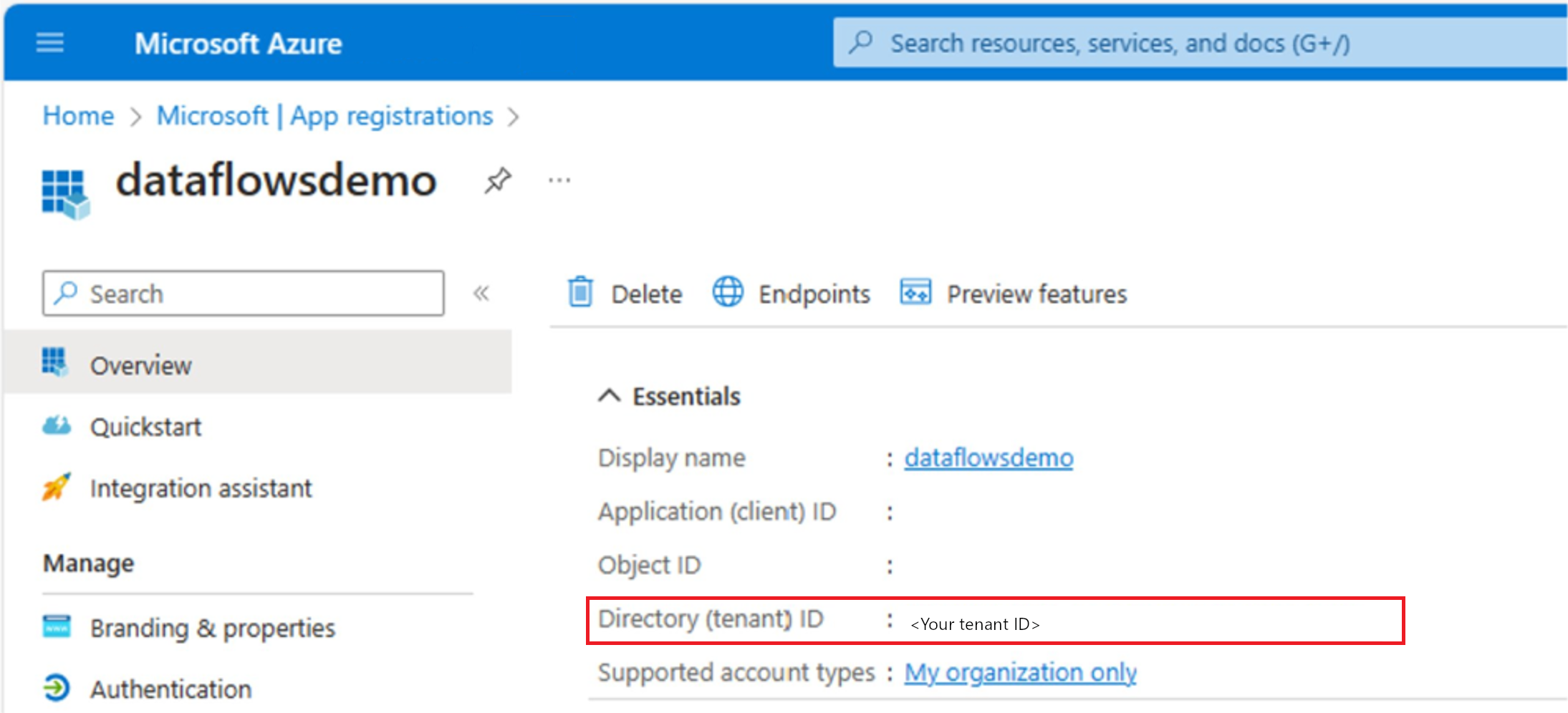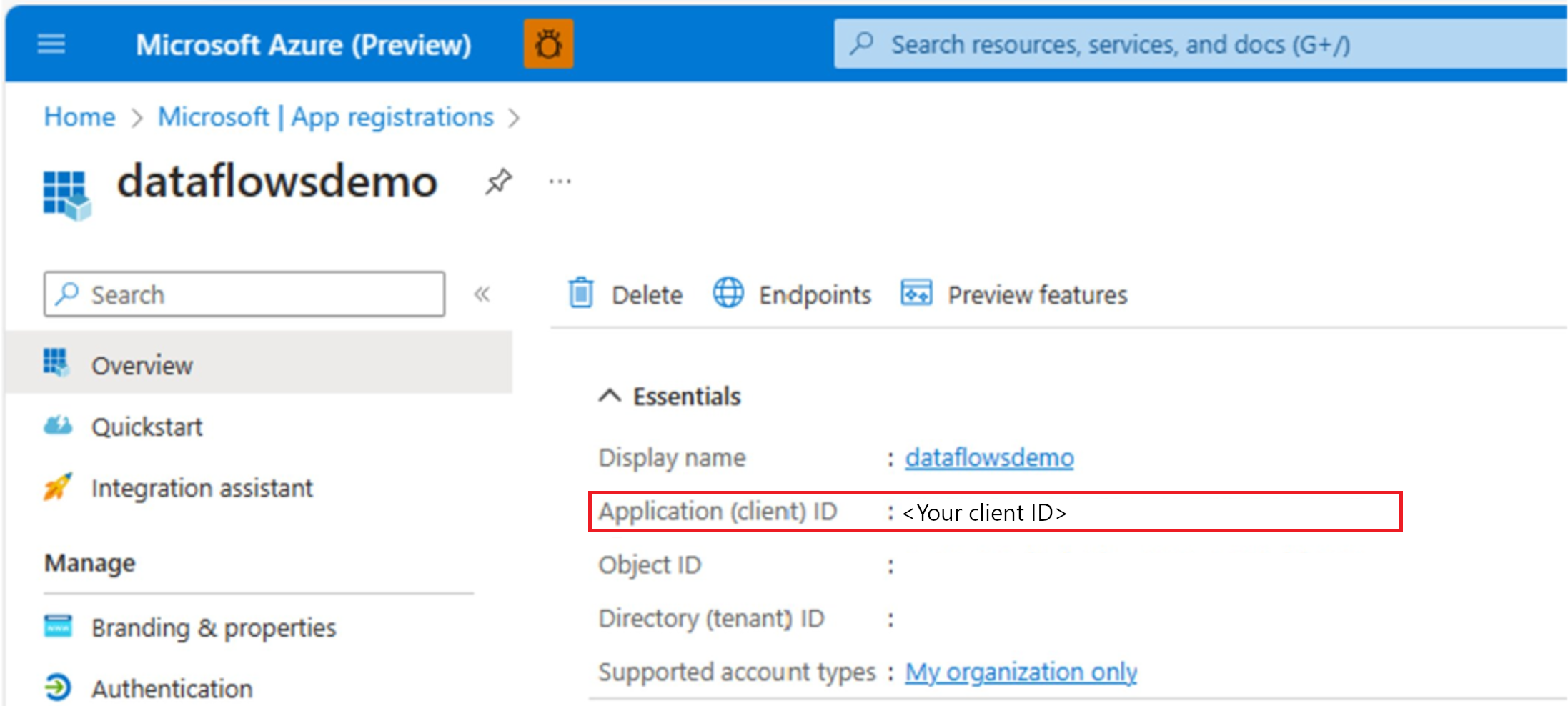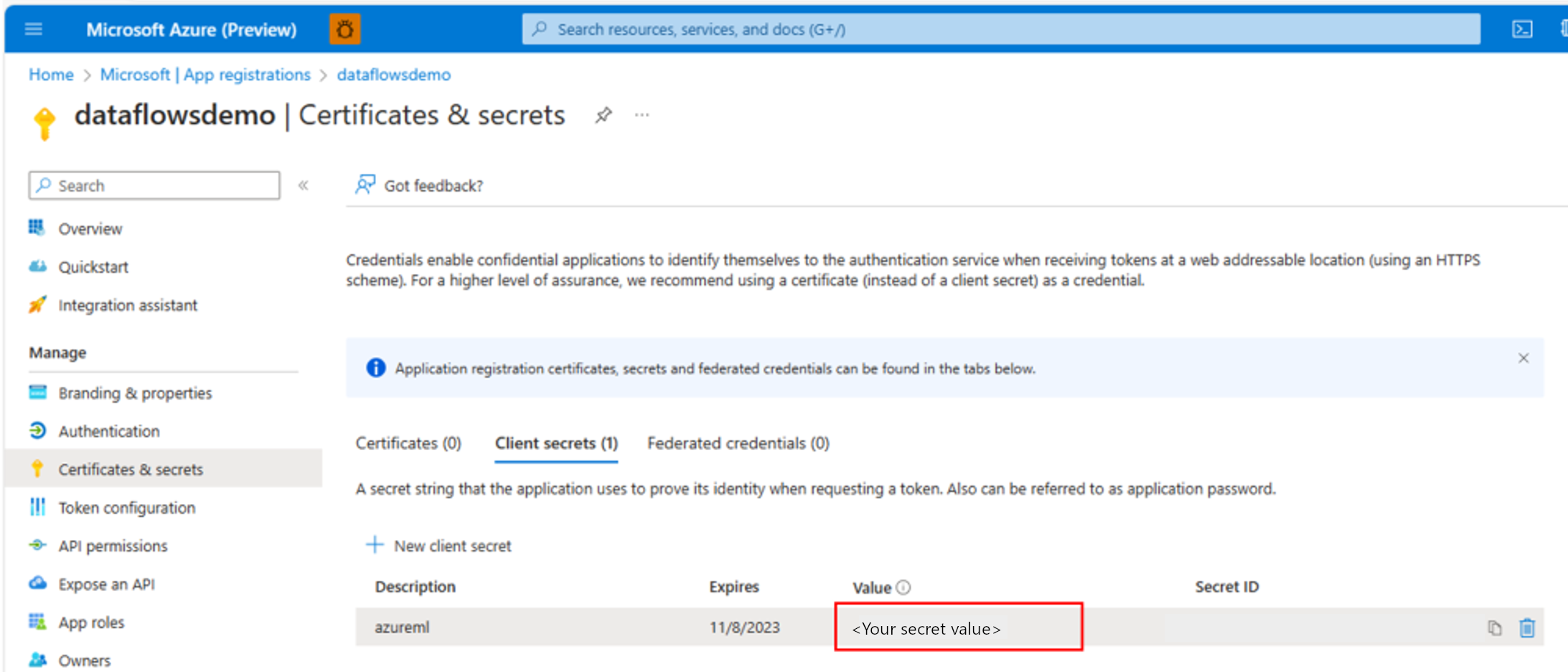Understøttelse af tjenesteprincipal i Data Factory
Azure-tjenesteprincipalen (SPN) er en sikkerhedsidentitet, der er baseret på et program, og som kan tildeles tilladelser til at få adgang til dine datakilder. Tjenesteprincipaler bruges til sikkert at oprette forbindelse til data uden en brugeridentitet. Hvis du vil vide mere om tjenesteprincipaler, skal du gå til Objekter for program- og tjenesteprincipal i Microsoft Entra-id.
I Microsoft Fabric understøttes godkendelse af tjenesteprincipaler i datasæt, dataflow (både Dataflow Gen1 og Dataflow Gen2) og datamarts. Du kan nu godkende dine forbindelser i det lokale miljø og VNET-datagatewayen ved hjælp af SPN'er.
Understøttede datakilder
I øjeblikket understøtter SPN-godkendelsestypen kun følgende datakilder:
- Azure Data Lake Storage
- Azure Data Lake Storage Gen2
- Azure Blob Storage
- Azure Synapse Analytics
- Azure SQL Database
- Dataverse
- SharePoint online
- Internet
Bemærk
Godkendelse af tjenesteprincipal understøttes ikke for en SQL-datakilde med Direct Query i datasæt.
Sådan bruger du tjenesteprincipaler til at oprette forbindelse til dine data i Dataflow Gen2
I dette eksempel kan du bruge en tjenesteprincipal til at oprette forbindelse til Azure Data Lake Storage Gen2 via Dataflow Gen2.
Forudsætning
Opret en tjenesteprincipal ved hjælp af Azure.
Giv programmet tilladelse til at have læseadgang til datakilden. Hvis du f.eks. bruger en datasø, skal du sørge for, at programmet har adgang til lagerblobdatalæsere .
Opret forbindelse til dine data ved hjælp af tjenesteprincipalen i Dataflow Gen2
Gå til Fabric.
Opret et nyt Dataflow Gen2, eller rediger et eksisterende, hvor du vil tilføje datakilden.
Vælg den datakilde, der skal godkendes ved hjælp af SPN. I dette eksempel opretter du forbindelse til en Azure Data Lake Storage Gen2-konto.
Udfyld datakildens URL-adresse, og vælg Opret ny forbindelse.
Skift godkendelsestype til Tjenesteprincipal.
Udfyld lejer-id'et i forbindelsesindstillingerne. Du kan finde lejer-id'et i Azure, hvor SPN'et blev oprettet.
Udfyld klient-id'et for tjenesteprincipalen i forbindelsesindstillingerne. Du kan finde klient-id'et i Azure, hvor SPN'et blev oprettet.
Udfyld nøglen for tjenesteprincipalen i forbindelsesindstillingerne. Du kan finde nøglen til tjenesteprincipalen i Azure, hvor SPN'et blev oprettet.
Til sidst skal du vælge Næste i forbindelsesindstillingerne for at godkende til datakilden.